نصب وردپرس، نقطه شروع و گامی اساسی در مسیر راه اندازی یک وب سایت برای هر فردی است. چه کسب وکاری داشته باشید و چه بخواهید یک وب سایت شخصی برای خود ایجاد کنید، وردپرس به عنوان یک سیستم مدیریت محتوا، ابزاری قدرتمند و انعطاف پذیر در اختیار شما قرار می دهد. در این مطلب از خدمات طراحی سایت بهین اوا به طور جامع و گام به گام، مراحل آموزش نصب وردپرس را به همراه توضیحات تکمیلی و نکات مهم برای شما شرح خواهیم داد.
آنچه در این صفحه میخوانید:
Toggleروش نصب وردپرس
در ادامه قدم به قدم روش و نکات نصب ورد پرس را برایتان توضیح می دهیم.
دانلود وردپرس
اولین قدم برای نصب وردپرس، دانلود فایل نصبی آن است. برای این کار، به وب سایت رسمی وردپرس به آدرس WordPress.org مراجعه کنید و روی گزینه “Get WordPress” کلیک کنید. در صفحه ای که باز می شود، گزینه “Download WordPress” را انتخاب کنید تا دانلود آغاز شود. توصیه می شود که فایل نصبی را از سایت رسمی وردپرس دانلود کنید تا از آخرین نسخه و امنیت آن اطمینان حاصل کنید. پس از دانلود، فایل فشرده را از حالت فشرده خارج کنید.
برای دریافت هر یک از خدمات و یا دریافت مشاوره رایگان میتوانید با کارشناسان ما در ارتباط باشید.
این مطلب نیز می تواند برای شما جالب باشد: آموزش وردپرس چیست؟
آپلود فایل های وردپرس روی هاست
در این مرحله، فایل های وردپرس دانلود شده را باید روی هاست خود آپلود کنید. برای این کار، ابتدا وارد پنل مدیریت هاست خود شوید. آدرس این صفحه و اطلاعات ورود به آن پس از خرید هاست برای شما ایمیل می شود. در پنل کاربری هاست، به بخش مدیریت فایل ها (File Manager) بروید. در اینجا، فولدری به نام “public_html” را مشاهده می کنید. این پوشه، محل قرارگیری تمام فایل ها و اطلاعات وب سایت شما است. فایل های وردپرس را در این پوشه آپلود کنید. برای آپلود فایل ها، می توانید از گزینه “Upload” در File Manager استفاده کنید.
ایجاد پایگاه داده
هر وب سایتی برای ذخیره اطلاعات کاربران، خریدها و سایر داده ها به یک پایگاه داده نیاز دارد. در این مرحله، باید یک پایگاه داده برای وب سایت وردپرسی خود ایجاد کنید. برای این کار، در پنل مدیریت هاست، به بخش مدیریت پایگاه داده ها (Database) بروید. در اینجا، گزینه “MySQL Database Wizard” را انتخاب کنید. یک نام برای پایگاه داده خود انتخاب کنید و سپس یک کاربر با دسترسی های لازم برای آن ایجاد کنید. اطلاعات پایگاه داده و کاربر ایجاد شده را در جایی امن ذخیره کنید، زیرا در مراحل بعدی به آنها نیاز خواهید داشت.
نصب وردپرس
پس از آپلود فایل ها و ایجاد پایگاه داده، نوبت به نصب وردپرس می رسد. برای این کار، آدرس وب سایت خود را در مرورگر وارد کنید. با این کار، صفحه نصب وردپرس برای شما نمایش داده می شود. در این صفحه، اطلاعات پایگاه داده (نام پایگاه داده، نام کاربری و رمز عبور) و اطلاعات کاربری خود (نام کاربری و رمز عبور برای ورود به پیشخوان وردپرس) را وارد کنید. همچنین، در این مرحله می توانید نام وب سایت و توضیحات آن را نیز وارد کنید. پس از تکمیل اطلاعات، روی گزینه “Install WordPress” کلیک کنید تا نصب آغاز شود.
ورود به پیشخوان وردپرس
پس از اتمام نصب، پیغامی مبنی بر موفقیت آمیز بودن نصب وردپرس به شما نمایش داده می شود. در این مرحله، می توانید با استفاده از نام کاربری و رمز عبوری که در مرحله قبل وارد کردید، وارد پیشخوان وردپرس شوید. پیشخوان وردپرس، محیطی است که از طریق آن می توانید وب سایت خود را مدیریت کنید، قالب آن را تغییر دهید، محتوا اضافه کنید و تنظیمات مختلف را انجام دهید.

نکات مهم در نصب وردپرس
در ادامه نکاتی را برایتان آورده این که حتما باید در نصب وردپرس فارسی به آنها توجه نمایید.
انتخاب هاست مناسب برای وردپرس
انتخاب یک هاست مناسب با سرعت و امنیت بالا، از اهمیت زیادی در عملکرد وب سایت شما برخوردار است. هاستینگ به عنوان فضایی برای ذخیره فایل ها و اطلاعات وب سایت شما عمل می کند و باید از سرعت و امنیت بالایی برخوردار باشد تا کاربران بتوانند به راحتی به وب سایت شما دسترسی داشته باشند و اطلاعات آن ها در برابر تهدیدات امنیتی محافظت شود. در انتخاب هاست به مواردی مانند میزان فضای ذخیره سازی، پهنای باند، سرعت سرور، امنیت و پشتیبانی فنی توجه کنید.
استفاده از آخرین نسخه وردپرس
همواره از آخرین نسخه وردپرس استفاده کنید تا از آخرین امکانات و امنیت آن بهره مند شوید. وردپرس به طور مداوم به روزرسانی می شود و در هر نسخه جدید، امکانات جدیدی به آن اضافه می شود و مشکلات امنیتی آن برطرف می شود. استفاده از نسخه قدیمی وردپرس می تواند وب سایت شما را در برابر تهدیدات امنیتی آسیب پذیر کند و از امکانات جدید آن محروم شوید.
انتخاب قالب مناسب برای وردپرس
قالب وب سایت، ظاهر و نحوه نمایش محتوای آن را تعیین می کند. قالبی مناسب با طراحی زیبا و کاربرپسند انتخاب کنید. قالب وب سایت باید با محتوای وب سایت شما همخوانی داشته باشد و به کاربران کمک کند تا به راحتی به اطلاعات مورد نیاز خود دسترسی پیدا کنند. همچنین قالب باید از طراحی واکنش گرا برخوردار باشد تا در دستگاه های مختلف مانند کامپیوتر، تبلت و موبایل به درستی نمایش داده شود.
ایجاد رمز عبور قوی برای وردپرس
از رمز عبور قوی و پیچیده برای ورود به پیشخوان وردپرس خود استفاده کنید تا از امنیت وب سایت خود اطمینان حاصل کنید. رمز عبور شما باید شامل حروف بزرگ و کوچک و اعداد باشد و به راحتی قابل حدس زدن نباشد. همچنین از رمز عبور یکسان برای حساب های کاربری مختلف خود استفاده نکنید.
تهیه نسخه پشتیبان از وردپرس
به طور منظم از وب سایت خود نسخه پشتیبان تهیه کنید تا در صورت بروز هرگونه مشکل، بتوانید به راحتی آن را بازیابی کنید. تهیه نسخه پشتیبان به شما کمک می کند تا در صورت بروز مشکلاتی مانند هک شدن وب سایت، از بین رفتن اطلاعات یا خرابی سرور، بتوانید به راحتی وب سایت خود را به حالت قبلی بازگردانید.

آموزش طراحی سایت با وردپرس
وردپرس به عنوان محبوب ترین سیستم مدیریت محتوا (CMS) در جهان، با ارائه رابط کاربری آسان و انعطاف پذیر، امکان ساخت انواع وب سایت ها از جمله وبلاگ های شخصی، فروشگاه های آنلاین، سایت های شرکتی و نمونه کارها را فراهم می کند. در این مسیر آموزشی، ابتدا با مفاهیم پایه وردپرس، نحوه نصب و راه اندازی آن، و انتخاب قالب مناسب آشنا می شوید. سپس به سراغ سفارشی سازی قالب، افزودن افزونه های کاربردی برای افزایش امکانات سایت، و مدیریت محتوا اعم از نوشته ها، تصاویر و ویدیوها می روید. در ادامه، با اصول سئو و بهینه سازی سایت برای موتورهای جستجو آشنا شده و نحوه جذب ترافیک و افزایش بازدیدکنندگان را می آموزید. همچنین، امنیت سایت و روش های مقابله با تهدیدات سایبری نیز از جمله موارد حیاتی است که در این آموزش به آن پرداخته می شود. با گذراندن این دوره جامع، شما قادر خواهید بود به طور مستقل وب سایت دلخواه خود را طراحی و مدیریت کنید و از امکانات بی شمار وردپرس بهره مند شوید.
آموزش نصب وردپرس روی ویندوز
نصب وردپرس روی ویندوز می تواند به دلایل مختلفی از جمله توسعه محلی، آزمایش قالب ها و افزونه ها یا حتی میزبانی وب سایت شخصی انجام شود. برای این کار، ابتدا باید یک محیط توسعه محلی مانند XAMPP، WAMP یا MAMP را روی سیستم خود نصب کنید. این نرم افزارها شامل Apache (وب سرور)، MySQL (پایگاه داده) و PHP (زبان برنامه نویسی مورد نیاز وردپرس) هستند.
پس از نصب، فایل های وردپرس را از سایت رسمی آن دانلود و در پوشه htdocs (یا مشابه آن در نرم افزار مربوطه) قرار دهید.
سپس یک پایگاه داده در MySQL ایجاد کرده و اطلاعات آن را در فایل wp-config.php که در پوشه وردپرس قرار دارد، وارد کنید. در نهایت، با اجرای فایل install.php از طریق مرورگر، مراحل نصب وردپرس آغاز می شود و با وارد کردن اطلاعات کاربری و سایت، وردپرس روی ویندوز شما نصب خواهد شد. این روش به شما امکان می دهد تا به راحتی وردپرس را روی سیستم خود اجرا و مدیریت کنید.
مشکلات رایج در نصب وردپرس و راه حل های آن
نصب وردپرس به طور معمول فرآیندی ساده و سریع است، اما گاهی اوقات ممکن است در این مسیر با مشکلاتی روبرو شوید. در ادامه قصد داریم دو مورد از رایج ترین مشکلات در نصب وردپرس، یعنی خطای اتصال به دیتابیس و مشکل دسترسی به فایل های وردپرس را به صورت کامل بررسی کرده و راه حل های مؤثر برای هر یک را ارائه دهیم.
خطای اتصال به دیتابیس
یکی از آزاردهنده ترین مشکلاتی که ممکن است در هنگام نصب وردپرس با آن مواجه شوید، خطای اتصال به دیتابیس یا همان “Error Establishing a Database Connection” است. این خطا زمانی رخ می دهد که وردپرس نمی تواند به پایگاه داده ای که برای آن تعریف شده است، متصل شود. دلایل متعددی می توانند منجر به بروز این خطا شوند که از جمله آن ها می توان به موارد زیر اشاره کرد:
اطلاعات نادرست پایگاه داده: اشتباه وارد کردن نام دیتابیس، نام کاربری، رمز عبور یا هاست دیتابیس از رایج ترین دلایل این مشکل است.
محدودیت ها: ممکن است پایگاه داده شما با محدودیت هایی مواجه باشد که مانع از اتصال وردپرس می شود.
غیرفعال یا خراب بودن پایگاه داده: در برخی موارد، ممکن است پایگاه داده به طور موقت غیرفعال شده یا دچار مشکل شده باشد.
مشکلات سرور: مشکلات فنی در سرور یا بارگذاری بیش از حد آن نیز می تواند منجر به این خطا شود.
برای رفع این مشکل، می توانید راه حل های زیر را امتحان کنید:
بررسی دقیق اطلاعات دیتابیس: ابتدا مطمئن شوید که تمام اطلاعات مربوط به پایگاه داده، از جمله نام دیتابیس، نام کاربری، رمز عبور و هاست دیتابیس را به درستی وارد کرده اید. حتی یک اشتباه کوچک نیز می تواند منجر به بروز این خطا شود.
بازسازی دیتابیس: در صورتی که احتمال می دهید پایگاه داده شما دچار مشکل شده باشد، می توانید آن را بازسازی کنید. برای این کار می توانید از ابزارهای موجود در کنترل پنل هاست خود استفاده کنید.
بررسی وضعیت سرور MySQL: اطمینان حاصل کنید که سرور MySQL به درستی در حال اجرا است. برای این کار می توانید با پشتیبانی هاست خود تماس بگیرید.
رفع محدودیت منابع و افزایش محدودیت های PHP: در صورتی که پایگاه داده شما با محدودیت هایی مواجه است، می توانید با پشتیبانی هاست خود تماس بگیرید و درخواست افزایش این محدودیت ها را داشته باشید. همچنین ممکن است نیاز به افزایش محدودیت های PHP نیز داشته باشید.
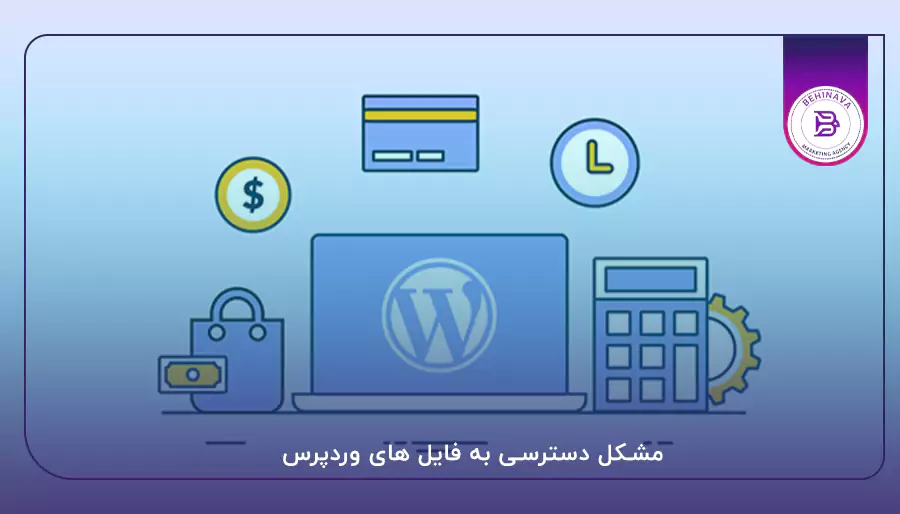
مشکل دسترسی به فایل های وردپرس
مشکل دسترسی به فایل های وردپرس یکی دیگر از چالش هایی است که ممکن است در هنگام نصب یا استفاده از وردپرس با آن روبرو شوید. این مشکل می تواند به دلایل مختلفی از جمله تنظیمات نادرست مجوزهای فایل ها و پوشه ها، مشکلات مربوط به فایل .htaccess، محدودیت های سرور، مشکلات ناشی از افزونه ها و قالب ها و… رخ دهد. در ادامه به بررسی راه حل های این مشکل می پردازیم:
بررسی و تنظیم مجوزهای فایل ها و پوشه ها
مجوزهای فایل ها و پوشه ها تعیین می کنند که چه کسی به آن ها دسترسی داشته باشد. تنظیمات نادرست این مجوزها می تواند منجر به بروز مشکل دسترسی شود. برای رفع این مشکل، باید مجوز پوشه ها را روی 755 و مجوز فایل ها را روی 644 تنظیم کنید. برای این کار می توانید از طریق FTP یا کنترل پنل هاستینگ خود به فایل های وردپرس دسترسی پیدا کنید و مجوزها را تغییر دهید.
بررسی فایل .htaccess
فایل .htaccess یک فایل پیکربندی مهم در وردپرس است که می تواند تنظیمات مختلفی را برای سایت شما تعیین کند. گاهی اوقات، مشکلات مربوط به این فایل می تواند منجر به اختلال در دسترسی به فایل ها شود. برای بررسی این فایل، می توانید از طریق FTP یا کنترل پنل هاستینگ خود به آن دسترسی پیدا کنید و مطمئن شوید که تنظیمات آن به درستی انجام شده است. در صورت لزوم، می توانید این فایل را با یک فایل .htaccess پیش فرض جایگزین کنید.
رفع مشکل ناشی از محدودیت سرور: برخی از سرورها ممکن است محدودیت های امنیتی خاصی را اعمال کنند که باعث بروز مشکل دسترسی به فایل ها شود. در این صورت، می توانید با مدیر هاست خود تماس بگیرید و از آن ها بخواهید تنظیمات سرور را بررسی کنند.
فعال سازی حالت Debug در وردپرس
حالت Debug وردپرس به شما کمک می کند تا خطاهای احتمالی را شناسایی کنید. با فعال کردن این حالت، می توانید اطلاعات بیشتری در مورد مشکل دسترسی به فایل ها به دست آورید و راحت تر آن را برطرف کنید.
بررسی افزونه ها و قالب ها
گاهی اوقات، افزونه ها یا قالب ها می توانند باعث بروز مشکل دسترسی به فایل ها شوند. برای رفع این مشکل، می توانید ابتدا همه افزونه ها را غیرفعال کنید و سپس سایت را بررسی کنید. اگر مشکل حل شد، یکی یکی افزونه ها را فعال کنید تا افزونه مشکل ساز را پیدا کنید. همچنین می توانید قالب پیش فرض وردپرس را فعال کنید و بررسی کنید که آیا مشکل از قالب است یا خیر.
با انجام این راه حل ها می توانید به راحتی مشکلات رایج در نصب وردپرس را برطرف کرده و سایت خود را به درستی راه اندازی کنید. در صورتی که همچنان با مشکل مواجه هستید، می توانید از انجمن های آنلاین وردپرس یا متخصصان این حوزه کمک بگیرید.
نتیجه گیری
نصب وردپرس، فرایندی ساده و آسان است که با دنبال کردن مراحل ذکر شده در این مقاله، می توانید به راحتی وب سایت خود را راه اندازی کنید. پس از نصب وردپرس، می توانید با استفاده از قالب ها و افزونه های مختلف، وب سایت خود را شخصی سازی کنید و محتوای مورد نظر خود را در آن قرار دهید. به یاد داشته باشید که همواره از آخرین نسخه وردپرس و قالب ها و افزونه های به روز استفاده کنید تا از امنیت و عملکرد بهینه وب سایت خود اطمینان حاصل کنید.
برای دریافت هر یک از خدمات و یا دریافت مشاوره رایگان میتوانید با کارشناسان ما در ارتباط باشید.
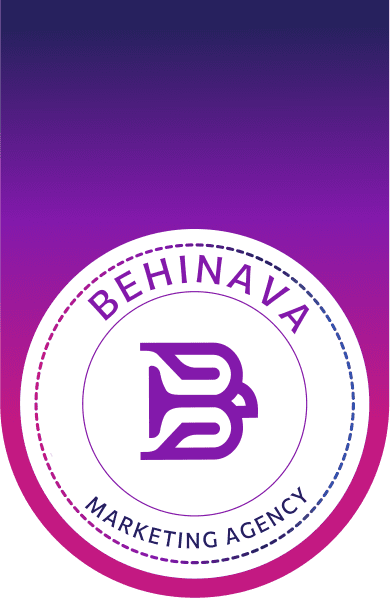

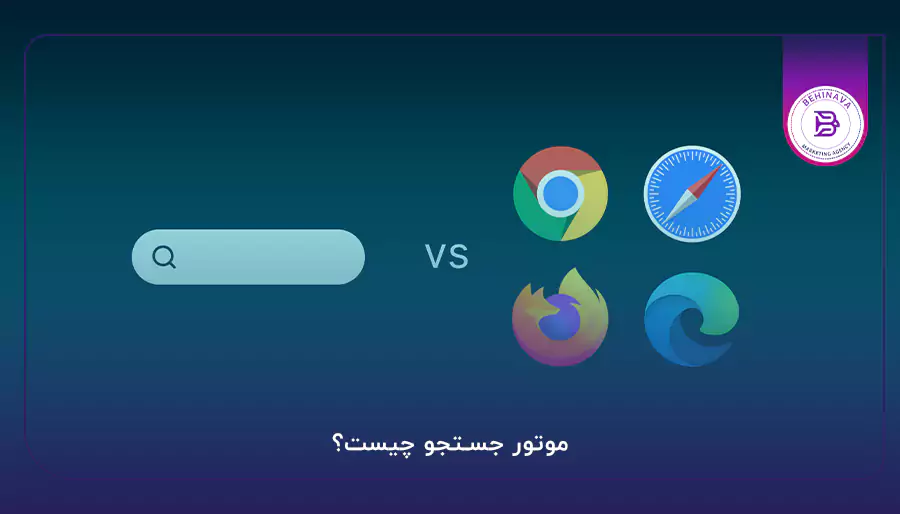
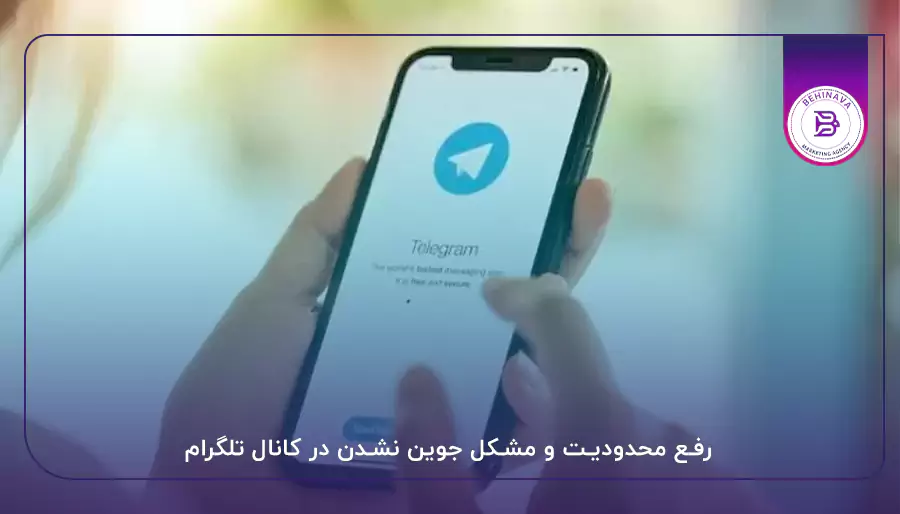
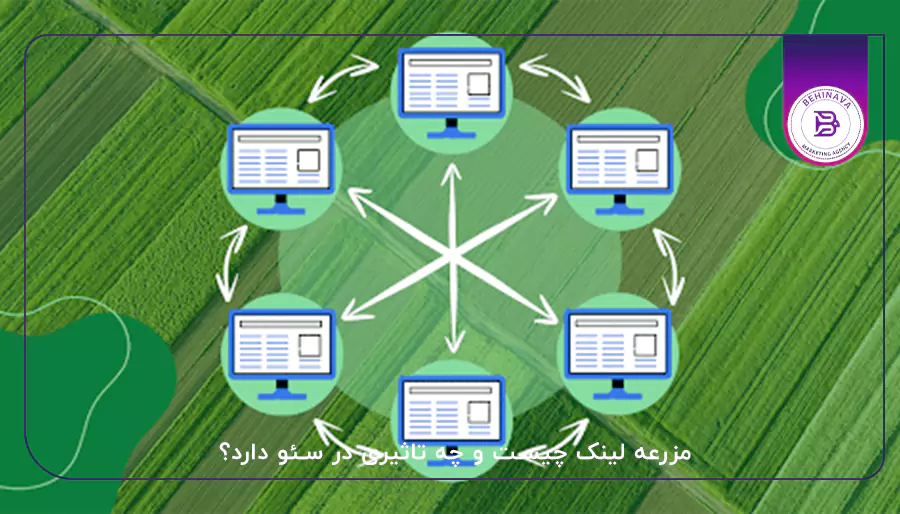


بدون دیدگاه